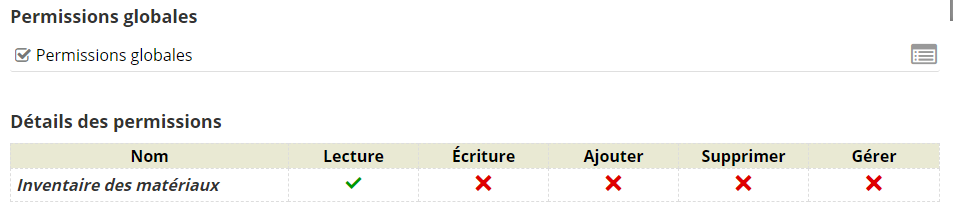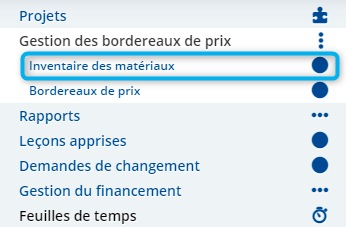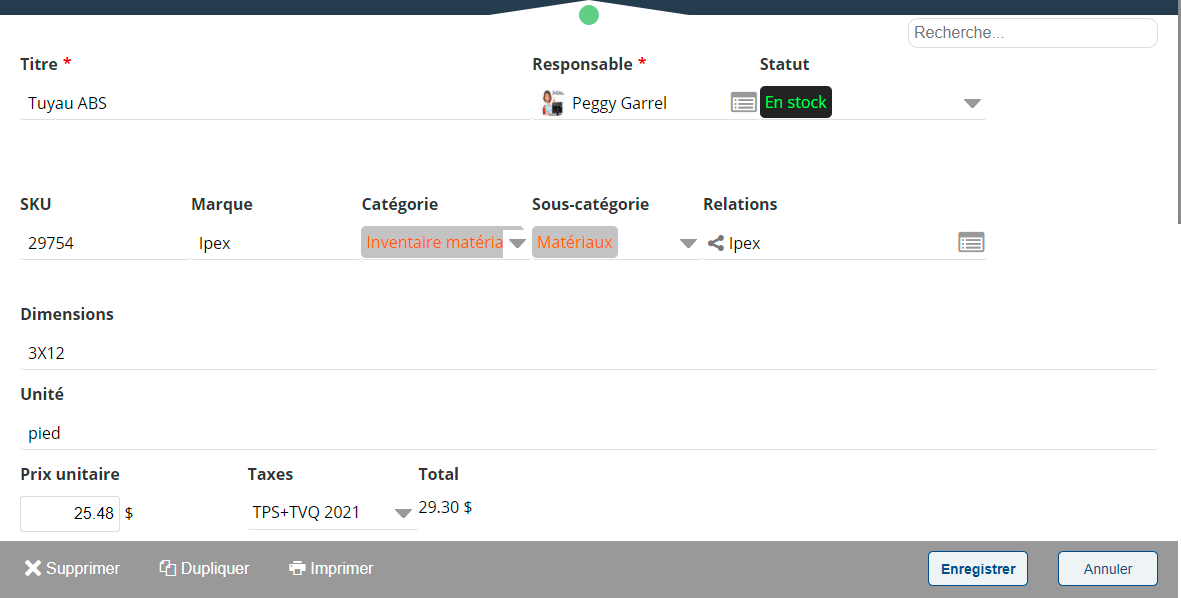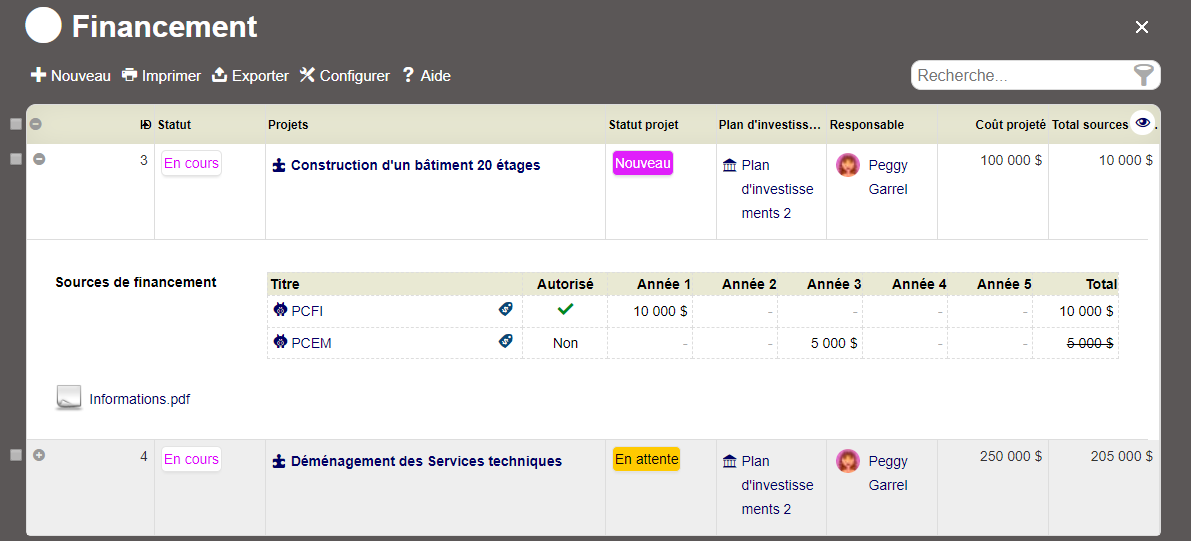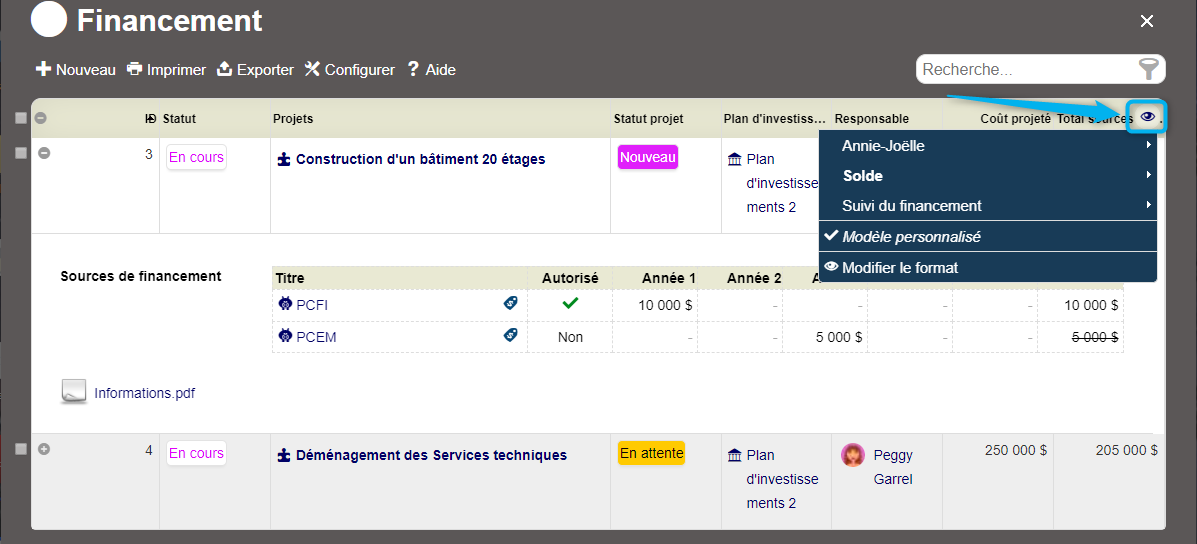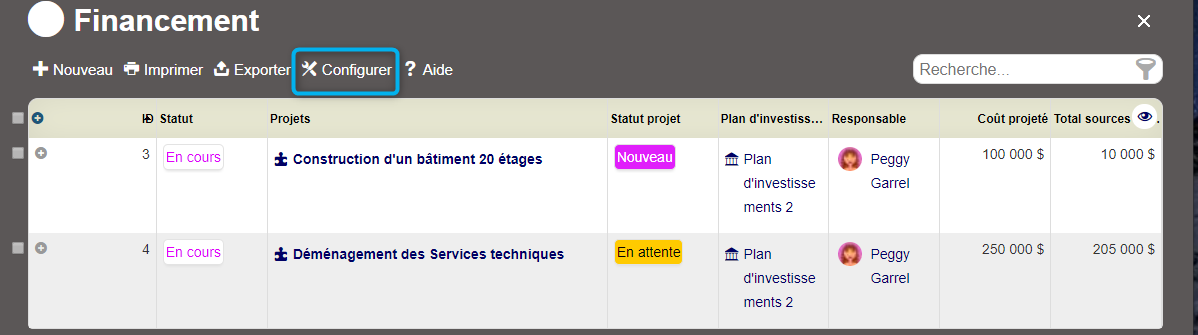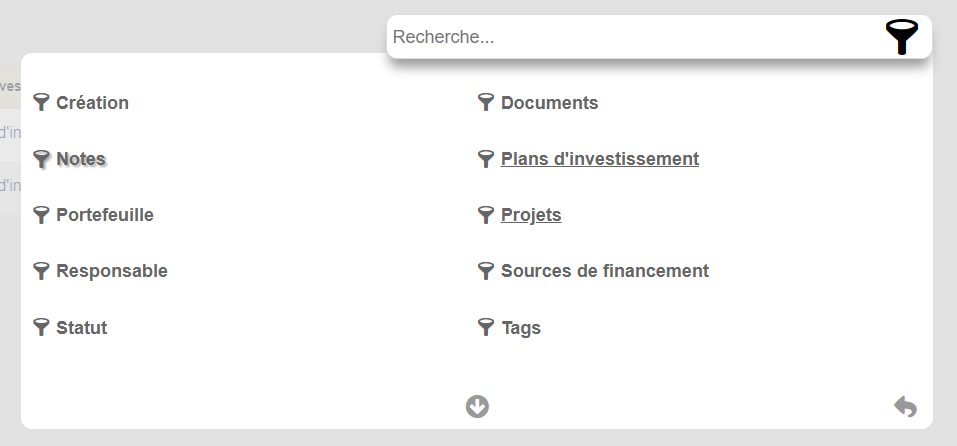Matériaux
Un inventaire est un regroupement d'items mise à disposition afin d'établir des bordereaux de prix.
Sommaire
Accès à l'outil
Permissions requises
Pour pouvoir accéder à l'outil, la permission globale minimum suivante est requise.
- Sélectionner Lecture au niveau de la ligne inventaire des matériaux
Pour l'outil des inventaires des matériaux vous devez choisir entre différents types de permissions :
- Permission de lecture
Cette permission permet de voir tous les items de l'inventaire des matériaux dont vous êtes responsable.
- Permission d' écriture
Cette permission permet de modifier tous les items de l'inventaire des matériaux dont vous êtes responsable.
- Permission d'ajouter / supprimer
Cette permission permet d'ajouter/supprimer les items de l'inventaire des matériaux dont vous êtes responsable.
- Permission de Gérer
Cette permission regroupe tous les types de permissions précédentes et ne tient pas compte du fait que vous soyez responsable.
Pour plus d'informations, consultez la section sur la Gestion des Permissions Globales
La liste des inventaires des matériaux peut être accédée à partir du menu corporatif :
Informations de bases
Afin de vous permettre de documenter adéquatement les fiches des items de l'inventaire, ISIOS vous fournit un formulaire de saisie. Comme vous le savez peut-être, la plupart des listes d'ISIOS partagent les mêmes propriétés et fonctions de bases. Dans cette section, nous vous présenterons les spécificités de la liste de l'inventaire des matériaux.
- Titre
- Renseignez le nom de l'item.
- Responsable
- Nom du responsable de l'item.
- Statut
- Les statuts d'un item sont des champs configurables, basés sur des états bien précis. Pour en savoir plus, référez-vous à la section Créer et/ou gérer les statuts.
- SKU
- Référence de l'item
- Marque
- Marque de l'item
- Catégorie
- La catégorie d'un item sont des champs configurables, basés sur des états bien précis. Pour en savoir plus, référez-vous à la section Créer et/ou gérer les statuts.
- Sous-catégorie
- Les sous-catégories d'un item apporte un niveau de classification supplémentaire à celui de la catégorie.
- Relation
- Permet d'associer une relation de type Fournisseur à l'item.
- Dimension
- Permet de renseigner une dimension pour l'item.
- Unité
- Permet de renseigner une unité pour l'item.
- Prix unitaire, taxes et total
- Permet de renseigner un prix unitaire, un scenario de taxe pour calculer le montant avec taxes de l'item.
Interface de la liste des financements
L'outil de gestion des financements est présenté sous forme de liste. Comme vous le savez peut-être, la plupart des listes d'ISIOS partagent les mêmes propriétés et fonctions de bases. Dans cette section, nous vous présenterons les spécificités de la liste des financements :
Gérer les vues et les détails
Pour sélectionner une vue, cliquez sur l'onglet ![]() et sélectionnez le modèle voulu :
et sélectionnez le modèle voulu :
Pour plus de détails concernant la personnalisation d'une liste, référez-vous à la section Personnaliser la vue des colonnes et des détails de la liste.
Gérer les statuts
Pour configurer les statuts de la liste des financements, cliquez sur l'onglet Configurer :
Pour plus de détails sur l'ajout ou la modification de statuts d'une liste, référez-vous à la section Personnaliser les statuts et autres champs.
Recherche
Afin de trouver rapidement un financement parmi une liste exhaustive, un moteur de recherche est mis à votre disposition.
Filtres
La liste des financements possède des filtres spécifiques. Ainsi, cet outil regroupe une série de filtres pouvant être combinés afin de créer un effet d'entonnoir permettant ainsi de retrouver un financement précis :
- Création : Filtrer par date de création.
- Documents : Filtrer par documents.
- Notes : Filtrer par notes. Attention : Le champ note doit être exactement pareil pour pouvoir filtrer
- Plans d'investissement : Filtrer par plans d'investissement.
- Portefeuille : Filtrer par portefeuille.
- Projets : Filtrer par projets.
- Responsable : Filtrer par responsable.
- Sources de financement : Filtrer par sources de financement.
- Statuts : Permet de filtrer la liste des financements par statut.
Pour faire apparaître tous les financements y compris ceux qui n'ont pas de statuts, désélectionnez tous les statuts en cliquant dessus un par un ou bien faites un clic droit avec la souris afin de procéder à une dé-sélection rapide. Vous pourrez utiliser à nouveau le clic droit de la souris pour sélectionner tous les statuts.
- Tags : Filtrer par tags.
Les champs qui apparaissent dans les filtres sont configurables. Vous pouvez décider quels champs vous souhaitez filtrer. Pour ce faire rendez-vous dans la section Gérer les champs personnalisés